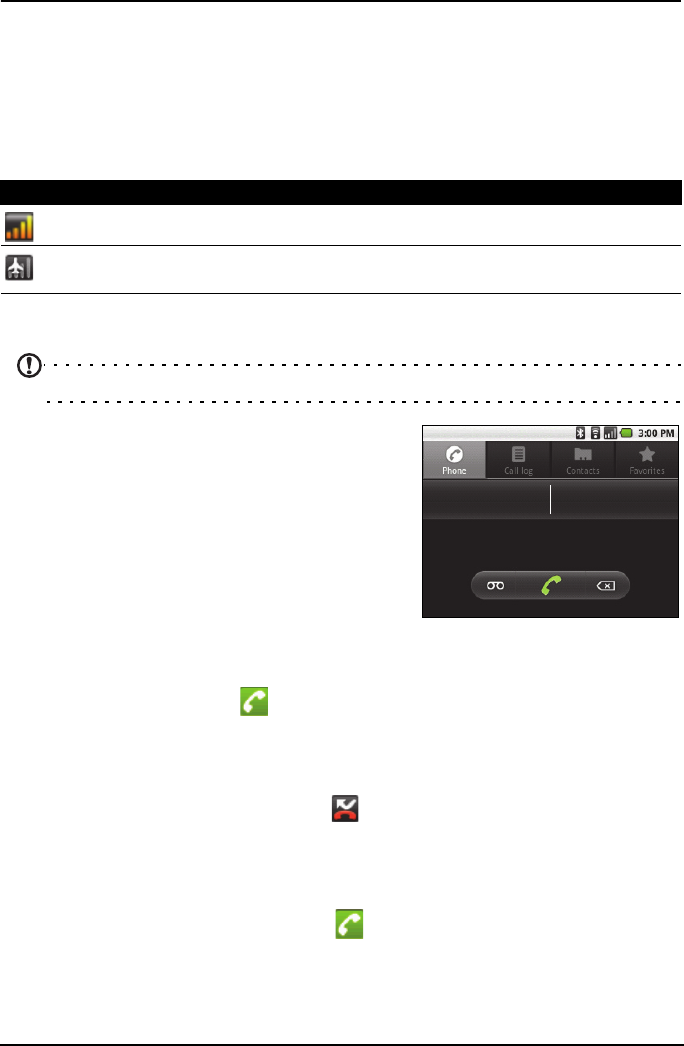-
Acer betouch e210 blijft hangen op de android , iemand ervaring mee om dit op te lossen ??? Gesteld op 29-4-2013 om 18:21
Reageer op deze vraag Misbruik melden-
ik heb ook hetzelfde probleem gekrijgen!! Geantwoord op 26-8-2013 om 07:21
Waardeer dit antwoord Misbruik melden
-
-
Kunt u mij informeren hoe ik kan instellen dat downloads en apps naar mijn SD kaart worden opgeslagen ipv op het telefoongeheugen? Gesteld op 7-3-2013 om 12:32
Reageer op deze vraag Misbruik melden-
daarvoor moet je naar je instellingen gaan en dan naar je opslag ruimte , daar kan je dat kiezen of dat op je telefoongeheugen wordt opgeslagen of op je sd kaartje Geantwoord op 16-1-2014 om 12:31
Waardeer dit antwoord Misbruik melden
-
-
Mijn s.m.s.box is nagenoeg leeg maar ik kan geen s.m.s.jes ontvangen. Ik hoor wel het pingeltje als er een bericht binnenkomt, maar krijg geen tekstbericht. Zelf een s.m.s. sturen gaat wel. Gesteld op 2-11-2012 om 18:37
Reageer op deze vraag Misbruik melden-
Hallo,
Waardeer dit antwoord Misbruik melden
Ik heb net hetzelfde probleem gekregen. Bent u er achter waar het aan ligt? Geantwoord op 16-12-2012 om 19:13
-
-
Mijn gsm is gisteren tijdens het internet op een pagina blijven steken en ik kon met geen mogelijkheid van deze pagina afkomen, ik heb vervolgens mijn gsm volledig uitgeschakeld en 'n paar minuten zonder batterij en memory-card laten liggen. Als ik mijn gsm weer aan zet krijg ik eerst de screen-saver van acer en vervolgens de screen-saver van android en die blijft dan herhaaldelijk terug komen. Hoe kan ik dit probleem oplossen??? Met vriendelijke groet, Gaston Gilissen g2.gastongilissen@gmail.com Gesteld op 26-5-2012 om 23:01
Reageer op deze vraag Misbruik melden-
weet u al wat het was want ik heb het zelfde mvg terry Geantwoord op 20-8-2012 om 01:50
Waardeer dit antwoord Misbruik melden
-